产品变体是产品的不同版本,例如:M 尺寸黑色T恤和 S 尺寸红色T恤是T恤产品的两个变体。与产品变体有关的两个定义是 选项(产品的选项)和 选项价值(产品的选项价值)。在上述例子中,尺寸和颜色是T恤的两个选项; S 和 M 是T恤尺寸选项的两个价值。
当客户查看产品时,他们会看到选项和选项价值按具体顺序显示。您可以在产品详细信息页面上更改其显示顺序。本文将说明如何更改选项和选项价值的显示顺序。
指南
从 ShopBase 后台管理页面,转到 产品。
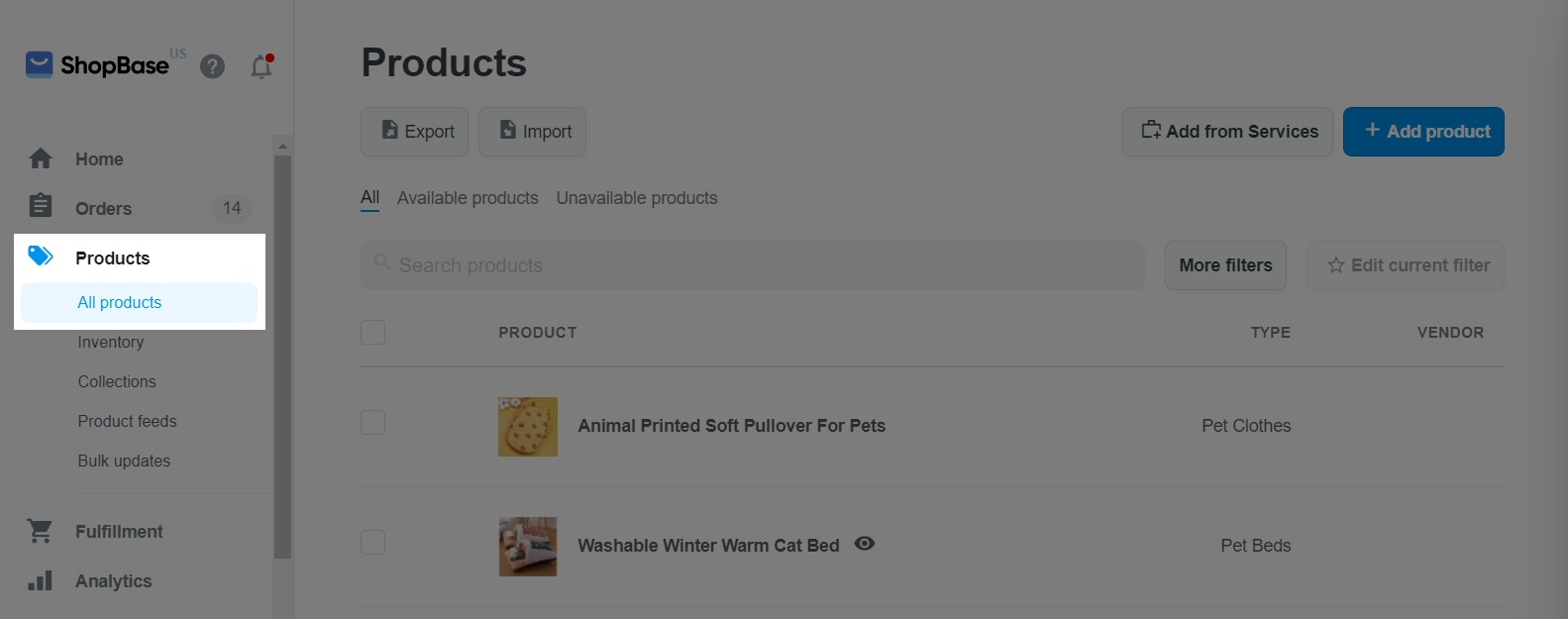
点击您要更改选项或选项值显示顺序的产品。
在产品详细信息页面的 变体 部分中,单击 重新排序变体:
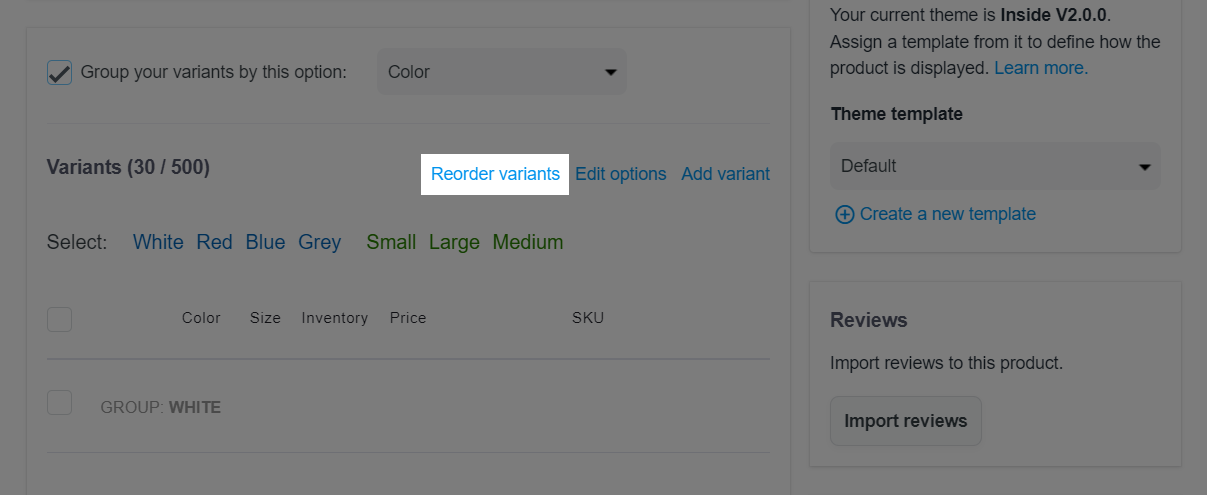
在 重新排序变体和选项 对话框中,单击并拖动选项名称以将其移动到另一个位置。当客户在产品页面上时,他们将看到选项按您设置的顺序显示。
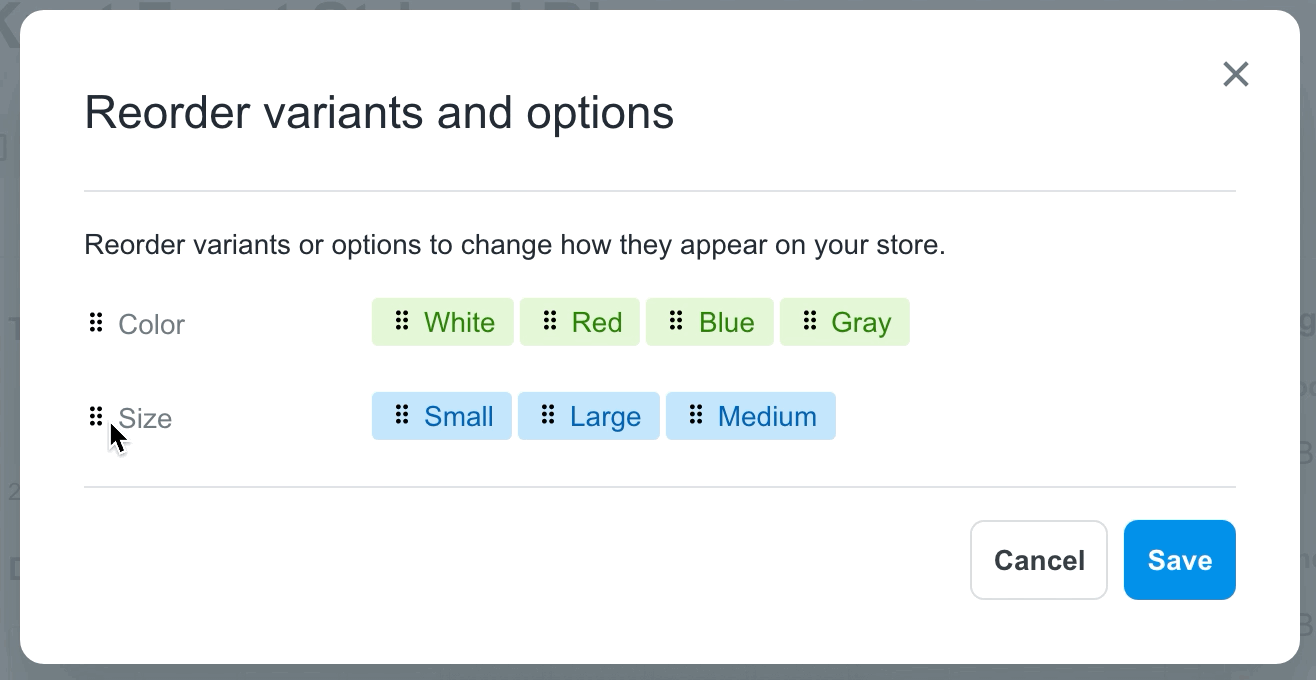
若要更改选项价值的显示顺序,单击并拖动选项价值以将其移动到另一个位置。当客户在产品页面上时,他们将看到选项价值按您设置的顺序显示。
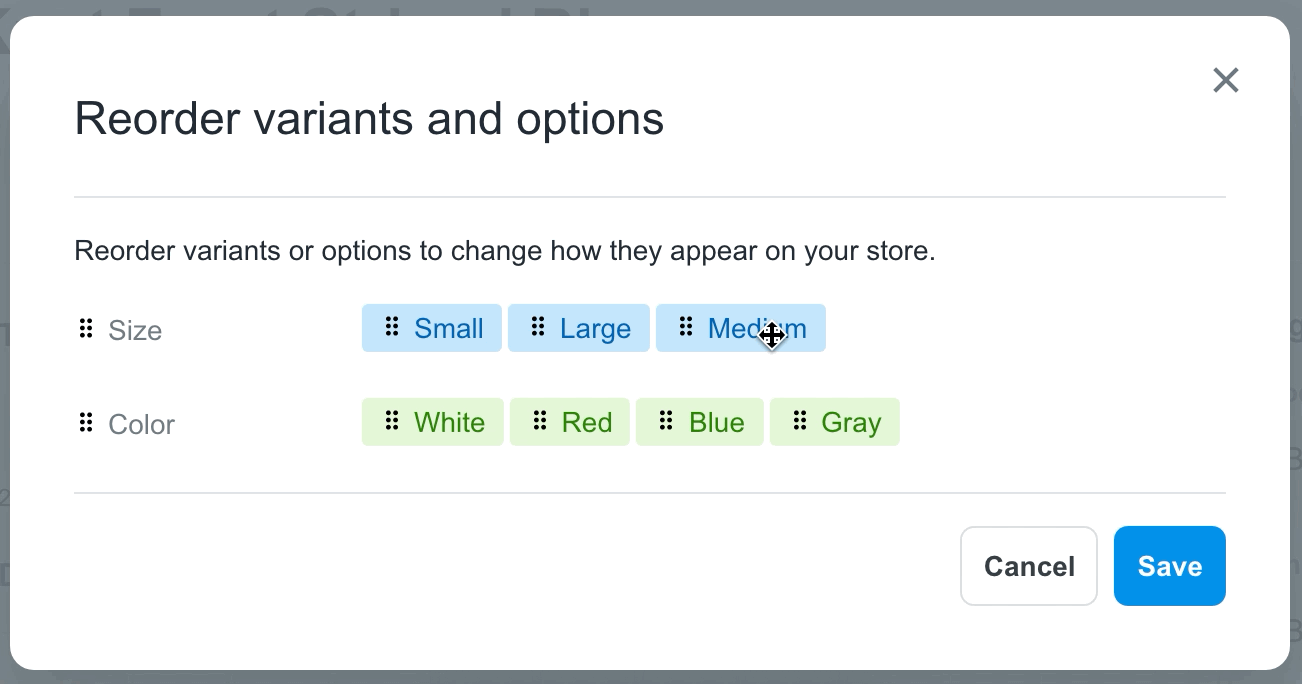
单击 保存 以完成。